一:安装
Tomcat的安装主要分为2部分:
1. 安装JDK环境
2. 解压并安装Tomcat
本次安装使用Tomcat版本是:10.0.27版本,需要Java(JDK)版本最低为JDK8或更高版本
课程中使用的JDK版本是:JDK8u351版本
安装JDK环境
1. 下载JDK软件(11.0.23)
https://www.oracle.com/java/technologies/downloads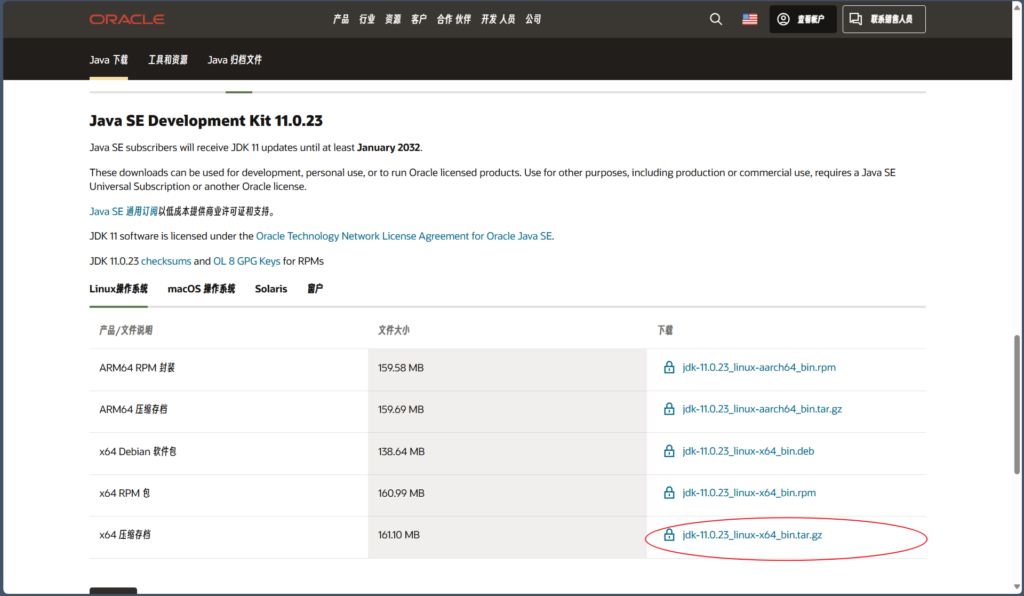
2. 通过FinalShell,上传下载好的JDK安装包
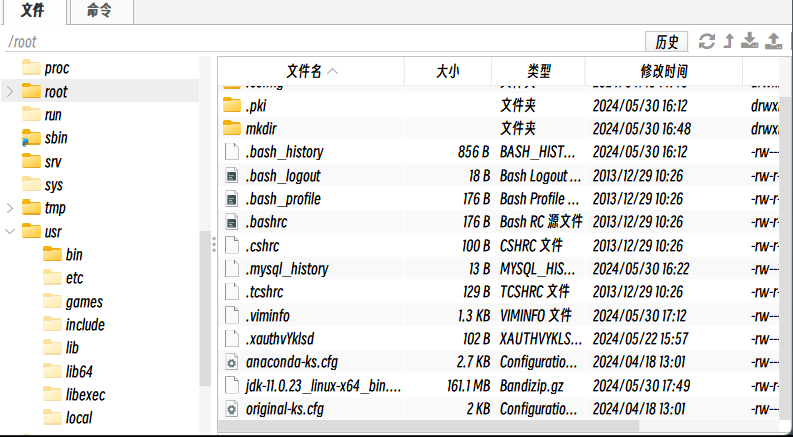
3.创建文件夹,用来部署JDK,将JDK和Tomcat都安装部署到:/export/server 内
mkdir -p /export/server4.解压缩JDK安装文件
tar -zxvf jdk-11.0.23_linux-x64_bin.tar.gz -C /export/server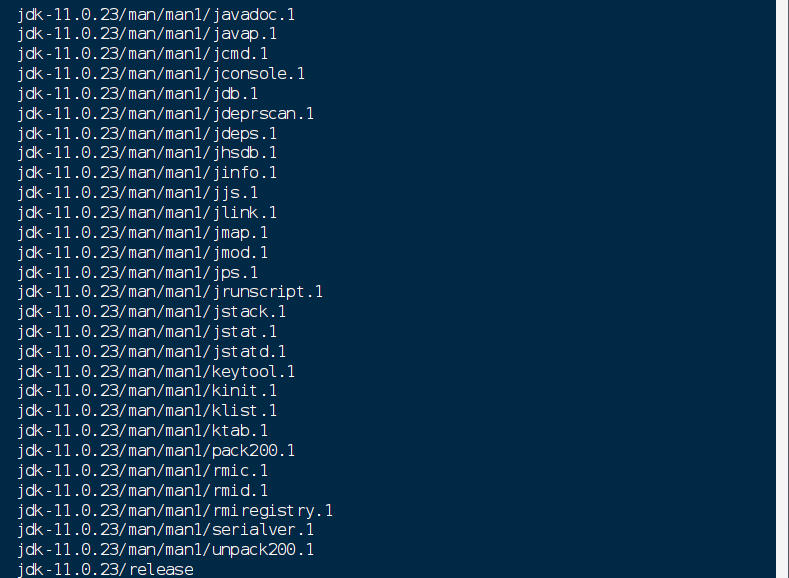
5.配置JDK的软链接
ln -s /export/server/jdk-11.0.23 /export/server/jdk
6.配置JAVA_HOME环境变量,以及将$JAVA_HOME/bin文件夹加入PATH环境变量中
# 编辑/etc/profile文件
vim /etc/profile
export JAVA_HOME=/export/server/jdk
export PATH=$PATH:$JAVA_HOME/bin


7. 生效环境变量
source /etc/profile8. 配置java执行程序的软链接
# 删除系统自带的java程序
rm -f /usr/bin/java
# 软链接我们自己安装的java程序
ln -s /export/server/jdk/bin/java /usr/bin/java9. 执行验证:
java -version
javac -version
二:解压并部署Tomcat
Tomcat建议使用非Root用户安装并启动
可以创建一个用户:tomcat用以部署
1. 首先,放行tomcat需要使用的8080端口的外部访问权限
CentOS系统默认开启了防火墙,阻止外部网络流量访问系统内部
所以,如果想要Tomcat可以正常使用,需要对Tomcat默认使用的8080端口进行放行
放行有2种操作方式:
一. 关闭防火墙
二. 配置防火墙规则,放行端口
# 以下操作2选一即可
# 方式1:关闭防火墙
systemctl stop firewalld # 关闭防火墙
systemctl disable firewalld # 停止防火墙开机自启
# 方式2:放行8080端口的外部访问
firewall-cmd --add-port=8080/tcp --permanent # --add-port=8080/tcp表示放行8080端口的tcp访问,--permanent表示永久生效
firewall-cmd --reload # 重新载入防火墙规则使其生效2. 以root用户操作,创建tomcat用户
# 使用root用户操作
useradd tomcat
# 可选,为tomcat用户配置密码
passwd tomcat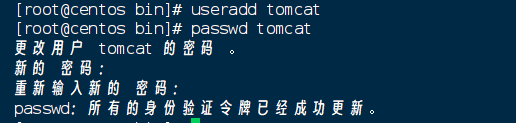
3.1415926535
3. 下载Tomcat安装包
# 使用root用户操作
wget https://dlcdn.apache.org/tomcat/tomcat-10/v10.0.27/bin/apache-tomcat-10.0.27.tar.gz
# 如果出现https相关错误,可以使用--no-check-certificate选项
wget --no-check-certificate https://dlcdn.apache.org/tomcat/tomcat-10/v10.0.27/bin/apache-tomcat-10.0.27.tar.gz如果Linux内下载过慢,可以复制下载链接在Windows系统中使用迅雷等软件加速下载然后上传到Linux内即可
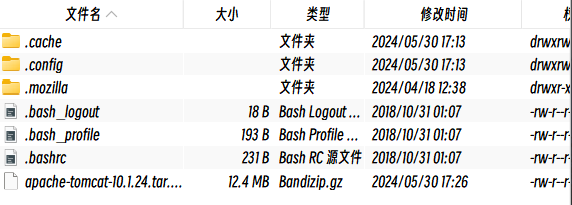
4. 解压Tomcat安装包
# 使用root用户操作,否则无权限解压到/export/server内,除非修改此文件夹权限
tar -zxvf apache-tomcat-10.0.27.tar.gz -C /export/server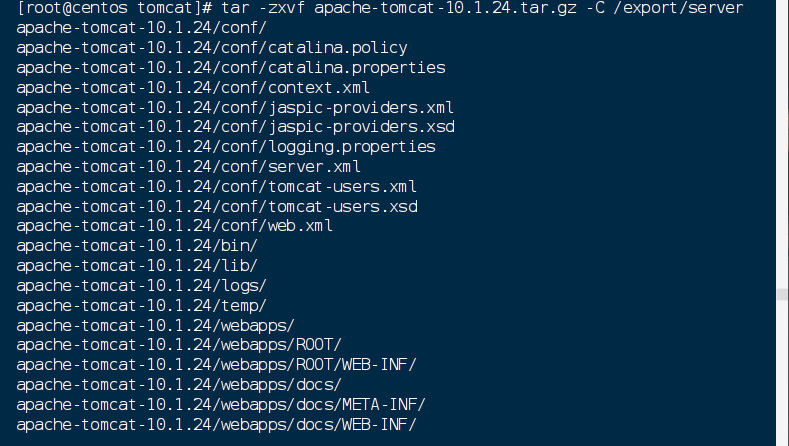
5. 创建Tomcat软链接
# 使用root用户操作
ln -s /export/server/apache-tomcat-10.0.27 /export/server/tomcat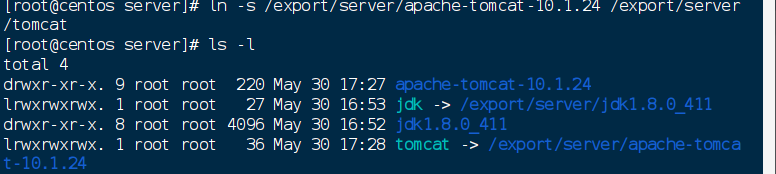
6. 修改tomcat安装目录权限
# 使用root用户操作,同时对软链接和tomcat安装文件夹进行修改,使用通配符*进行匹配
chown -R tomcat:tomcat /export/server/*tomcat*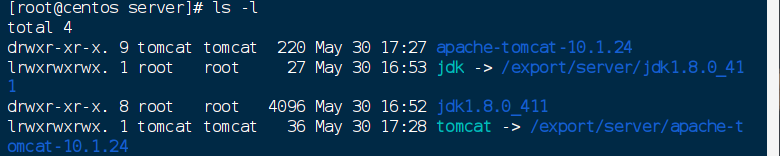
7. 切换到tomcat用户
su - tomcat8. 启动tomcat
/export/server/tomcat/bin/startup.sh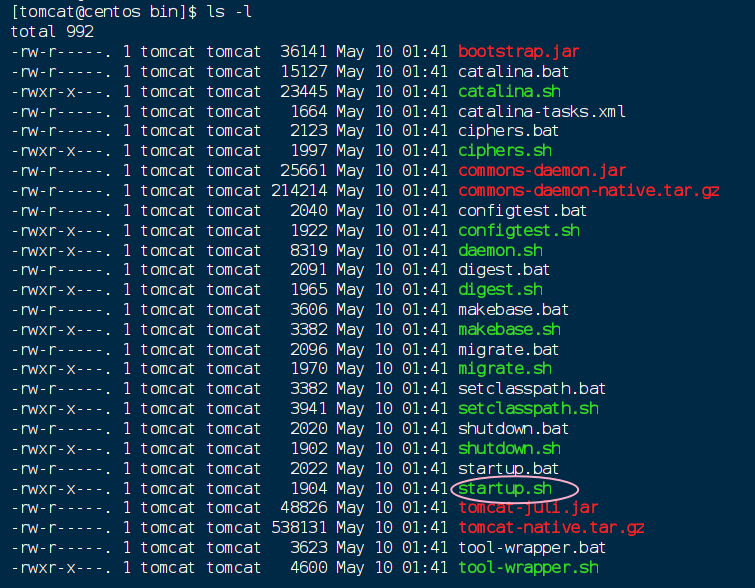
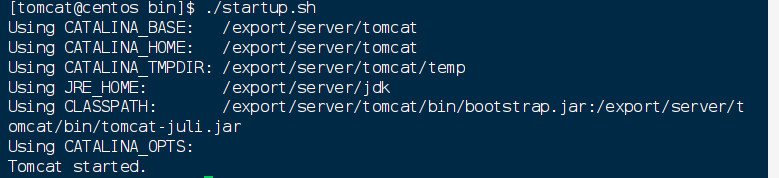
9. tomcat启动在8080端口,可以检查是否正常启动成功
netstat -anp | grep 8080
10. 打开浏览器,输入:
http://centos:8080或http://192.168.88.130:8080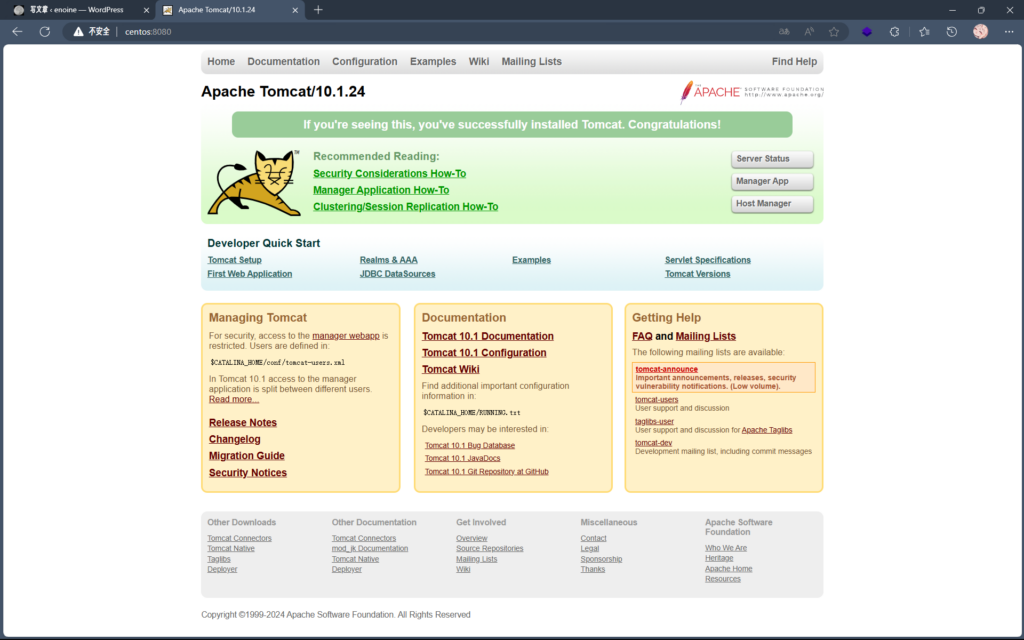
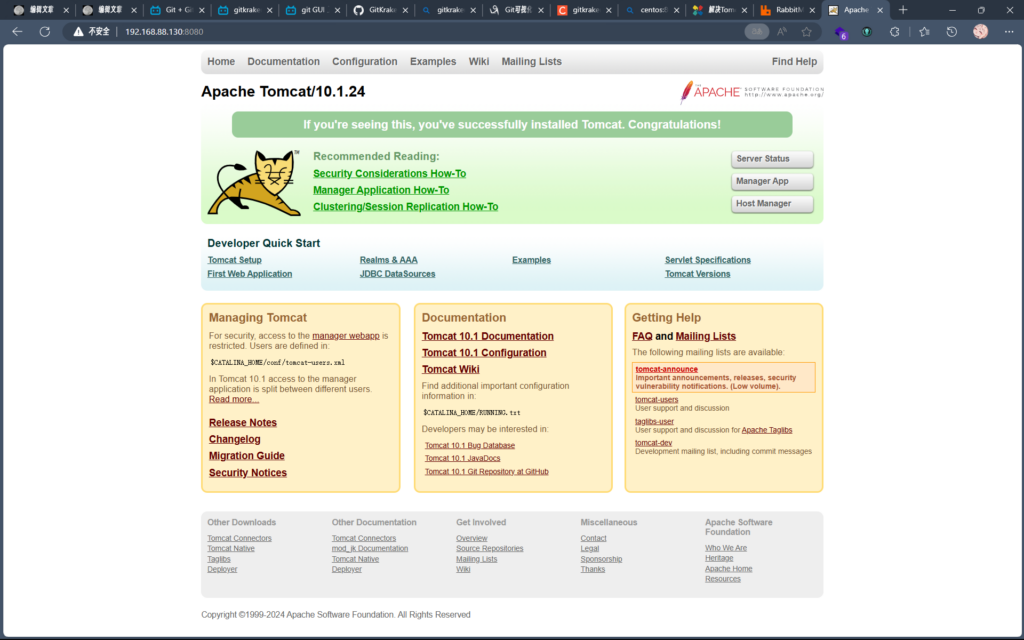
使用主机名(需配置好本地的主机名映射)或IP地址访问Tomcat的WEB页面